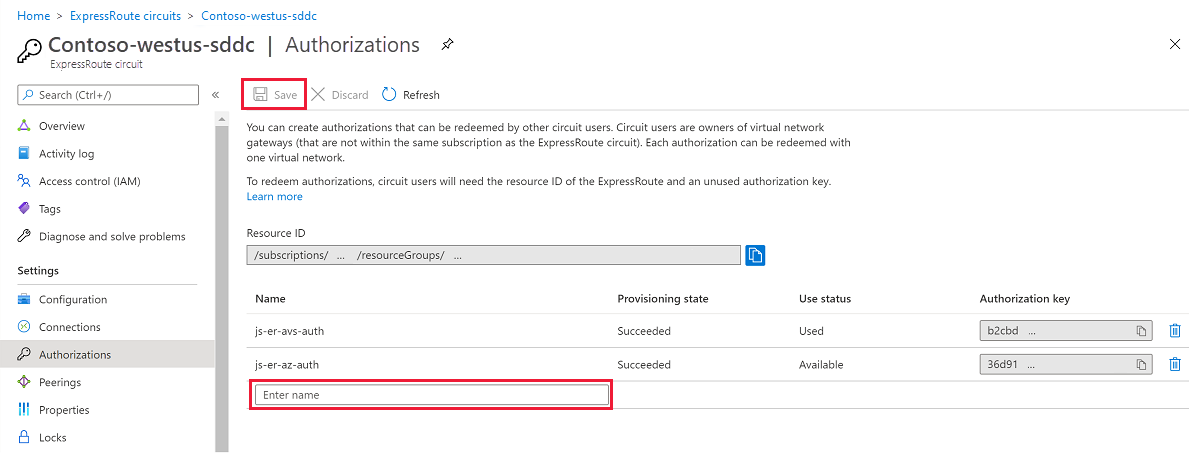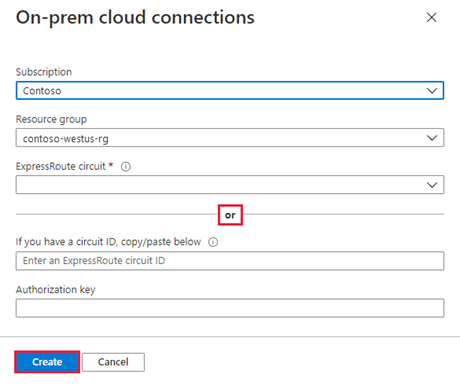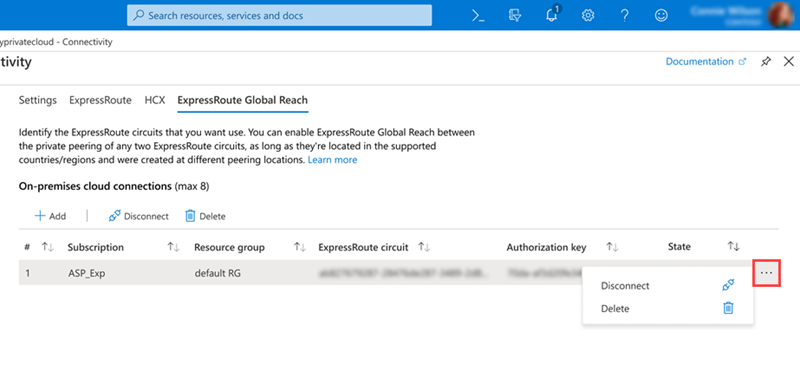Tutoriel : Appairer des environnements locaux à Azure VMware Solution
Une fois que vous avez déployé votre cloud privé Azure VMware Solution, connectez-le à votre environnement local. ExpressRoute Global Reach connecte votre environnement local à votre cloud privé Azure VMware Solution. La connexion Global Reach ExpressRoute est établie entre le circuit ExpressRoute de cloud privé et une connexion ExpressRoute existante à vos environnements locaux.
Remarque
Vous pouvez vous connecter par le biais d’un VPN. Cela dit, ce type de connexion n’est pas abordé dans ce guide de démarrage rapide.
Dans cet article, vous allez :
- Créer une clé d’autorisation ExpressRoute dans le circuit ExpressRoute local
- Homologuez le cloud privé avec votre circuit ExpressRoute local
- Vérifier la connectivité réseau locale
Une fois cette section terminée, suivez les étapes suivantes fournies à la fin de ce didacticiel.
Prérequis
Consultez la documentation pour savoir comment activer la connectivité dans différents abonnements Azure.
Un circuit ExpressRoute fonctionnel distinct utilisé pour connecter des environnements locaux à Azure, qui est le circuit 1 du peering.
Vérifiez que toutes les passerelles, dont le service du fournisseur ExpressRoute, prennent en charge un numéro de système autonome (ASN) à 4 octets. Azure VMware Solution utilise des numéros de système autonome (ASN) publics à 4 octets pour publier les routes.
Notes
Si vous publiez un itinéraire par défaut sur Azure (0.0.0.0/0), assurez-vous qu’un itinéraire plus spécifique contenant vos réseaux locaux est publié en plus de l’itinéraire par défaut pour permettre l’accès de gestion à Azure VMware Solution. Une route 0.0.0.0/0 seule est rejetée par le réseau de gestion d’Azure VMware Solution pour garantir le bon fonctionnement du service.
Créer une clé d’autorisation ExpressRoute dans le circuit ExpressRoute local
Le propriétaire du circuit crée une autorisation, ce qui entraîne la création d’une clé d’autorisation dont un utilisateur du circuit peut se servir pour connecter ses passerelles de réseau virtuel au circuit ExpressRoute. Une autorisation n’est valide que pour une seule connexion.
Notes
Chaque connexion nécessite une autorisation distincte.
Dans Circuits ExpressRoute dans le volet de navigation de gauche, sous Paramètres, sélectionnez Autorisations.
Entrez le nom de la clé d’autorisation et sélectionnez Enregistrer.
Une fois créée, la nouvelle clé apparaît dans la liste des clés d’autorisation pour le circuit.
Copiez la clé d’autorisation et l’ID ExpressRoute pour les utiliser à l’étape suivante pour terminer le peering.
Appairer un cloud privé à un environnement local
Maintenant que vous avez créé une clé d’autorisation pour le circuit ExpressRoute du cloud privé, vous pouvez l’appairer avec votre circuit ExpressRoute local. Le peering est effectué à partir du circuit ExpressRoute local dans le portail Azure. Vous utilisez l’ID de ressource (ID de circuit ExpressRoute) et la clé d’autorisation de votre circuit ExpressRoute de cloud privé pour terminer le peering.
Dans le cloud privé, sous Gérer, sélectionnez Connectivité>ExpressRoute Global Reach>Ajouter.
Entrez l’ID ExpressRoute et la clé d’autorisation créés dans la section précédente.
Sélectionnez Créer. La nouvelle connexion s’affiche dans la liste des connexions cloud locales.
Vérifier la connectivité réseau locale
Votre routeur de périphérie local doit maintenant indiquer où ExpressRoute connecte les segments de réseau du centre de données NSX-T et les segments de gestion Azure VMware Solution.
Important
Chaque environnement est différent, et certains doivent autoriser ces itinéraires à se propager à nouveau sur le réseau local.
Étapes suivantes
Passez au tutoriel suivant pour installer le module complémentaire VMware HCX dans votre cloud privé Azure VMware Solution.